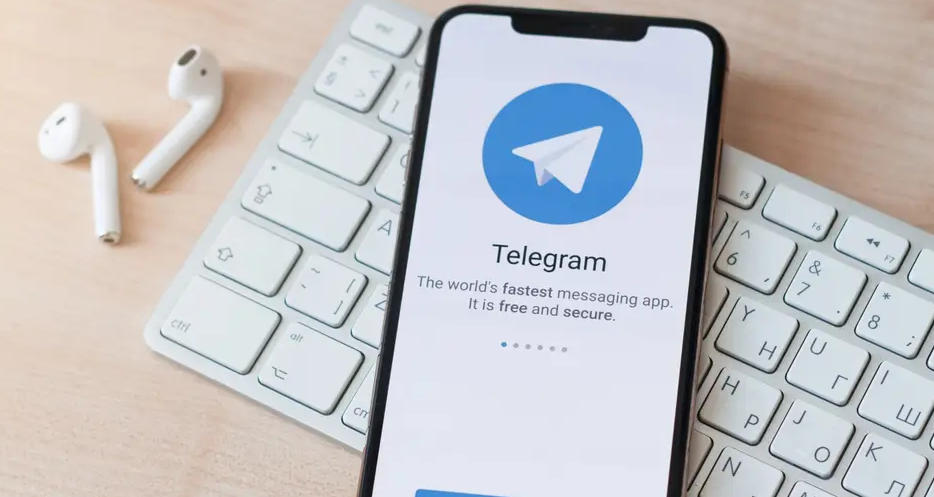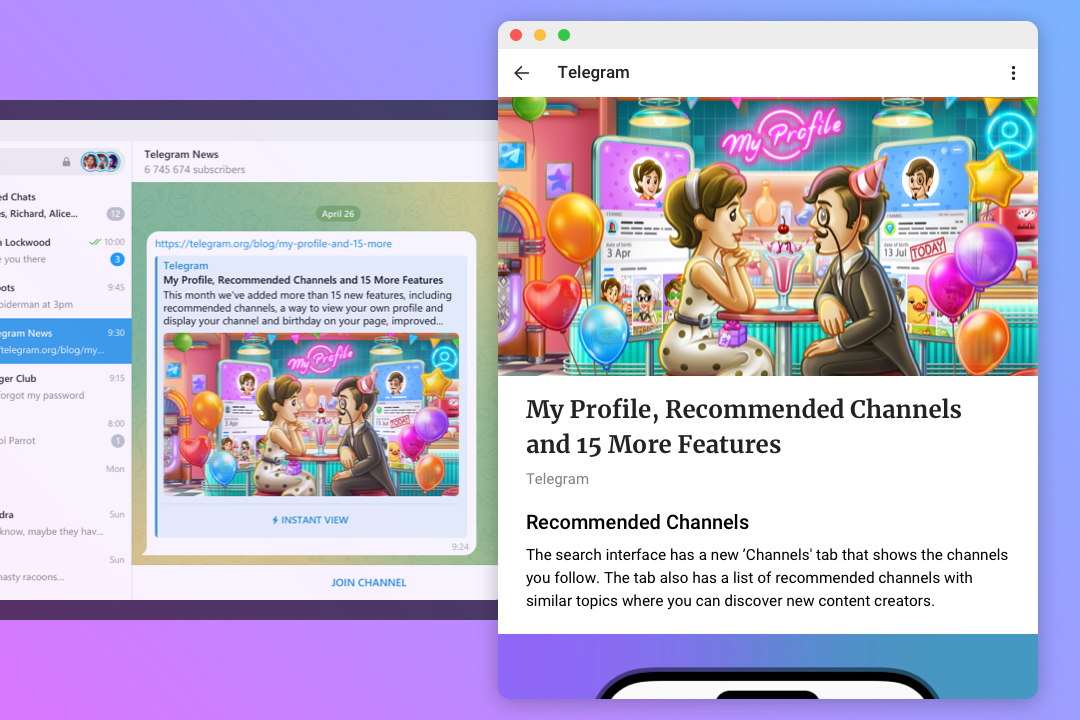此更新将视频提升到下一个级别。群视频通话现在有多达1000名观众,视频信息录制质量更高,并且可以扩展,普通视频可以以0.5或2倍的速度观看。我们还为所有视频通话(包括一对一通话)添加了声音屏幕共享功能,以及更多功能。
群组视频通话2.0
群组视频通话允许多达30名用户从摄像机和屏幕上播放视频,现在1000人可以观看任何内容,从在线讲座到现场说唱比赛。
我们将继续增加这个限制,直到地球上所有的人类都能加入一个小组呼叫,并观看我们在庆祝中的yodel(即将到来)。
要启动群组视频通话,请从信息页面(在中)创建语音聊天⋮ 您是管理员的任何组的Android上的菜单–然后打开您的视频。
视频信息2.0
视频消息是一种快速登录或共享您周围环境的方法,无需向您的多媒体资料中添加其他视频。它们现在有了更高的分辨率,你可以点击视频信息来扩展它,并接收所有额外的像素。
点击展开的视频信息会暂停该信息,并为您提供快进或快退信息的机会,以防您漏掉一个单词。
要录制视频信息,请轻触信息栏中的麦克风图标,从语音信息录制切换到视频信息录制。按住可录制,然后轻触摄像头图标可切换回。
录音时,设备中的音频将继续播放,这样您就可以在不暂停播客的情况下跟着喜爱的歌曲唱歌或回复。此外,通过后置摄像头录制视频,您可以在远处进行放大和拍摄,或者添加戏剧性效果(不包括怪异的音乐)。
视频播放速度
为了通过讲座视频和慢动作回放功夫动作,媒体播放器现在支持0.5倍、1.5倍和2倍的播放速度。我们的Android开发者是蜂鸟的粉丝,所以他的应用程序也支持0.2倍的速度。
要更改视频播放速度,请轻按⋮ 安卓或⋯ 在iOS上全屏观看视频时。
在Android上,您还可以在播放语音或视频消息时按住2X按钮,在0.5x、1x、1.5x和2X播放速度之间切换。
时间戳链接
自2019年以来,在视频和YouTube链接的标题或回复中加上0:30这样的时间戳,用户可以跳到准确的第二秒——现在,您可以按住消息中的时间戳,复制链接并在另一次聊天中分享这一时刻。
屏幕与声音共享
屏幕共享也被添加到一对一通话中,现在包括在任何视频通话中播放时设备发出的声音。所以,在轮到你展示《超级马里奥》之前,一定要退出,或者不退出,并使用游戏获得音效。
在任何通话中打开视频时,您都可以通过滑动选择摄像头或共享屏幕,并在开始直播前使用视频预览来确保一切都完美无缺。
要在视频通话中共享您的屏幕,请点击摄像头按钮,然后选择您的屏幕作为视频源。
今天的更新让您可以在所有设备上(包括平板电脑和台式机)分组语音聊天时打开相机或共享屏幕。这将语音聊天提升到了一个全新的水平,为在线课程、商务会议和家庭聚会做好了准备。
我们还引入了动画背景、时尚的信息动画等,足以填满第二篇博文。
群视频通话
现在,任何群组中的语音聊天都可以无缝转换为群组视频通话–只需点击摄像头图标即可打开视频。
点击任何视频,使其全屏显示。如果你锁定了一段视频,当新用户加入通话并打开摄像机时,视频将保持聚焦。
要开始语音聊天,请检查⋮ 您是管理员的任何组的配置文件中的菜单(在iOS上,您将在组配置文件的右侧找到“语音聊天”按钮)。
虽然只有音频的参与者是无限的,但视频目前可供前30名加入语音聊天的人使用。一旦语音聊天开始使用流媒体游戏、现场活动等,这一限制就会增加。
屏幕共享
除了您的相机馈送,您还可以共享您的屏幕-或同时共享两者。
要共享您的屏幕,请轻按⋮ 或⋯ 在任何应用程序中,从菜单中选择它。
噪声抑制选项
我们改进了语音聊天中的噪音抑制功能,以保持每个人的音频清晰清晰,即使你正在吃脆的东西。我们还添加了一个开关,可以在设置中关闭噪音抑制功能——在咀嚼有意义的时候。
噪声抑制设置
平板电脑和桌面支持
平板电脑和电脑有更多的屏幕空间,并提供更多的显示选项–点击打开侧面板,可以看到视频网格和参与者列表的分屏视图,并针对纵向和横向方向进行了优化。
桌面上的语音聊天在一个单独的窗口中打开,所以您可以在不最小化任何内容的情况下键入和交谈。桌面应用程序还具有选择性屏幕共享功能,因此您可以播放单个节目,而不是整个屏幕。
当您使用桌面应用程序时,任何开始共享其屏幕的人都将被自动锁定。这在小型团队开会协调工作时尤其有用。
还有更多?
今天就到此为止……不,等等。事实上,我们有两个更新,而不是一个:
继续阅读,了解动画背景和更多内容。
2021年6月25日